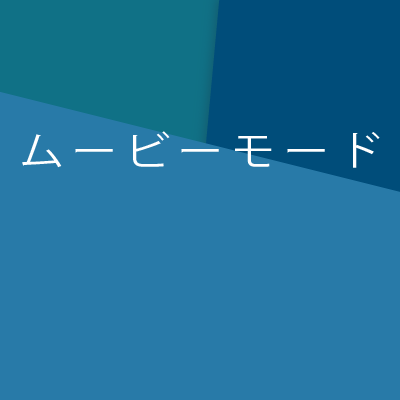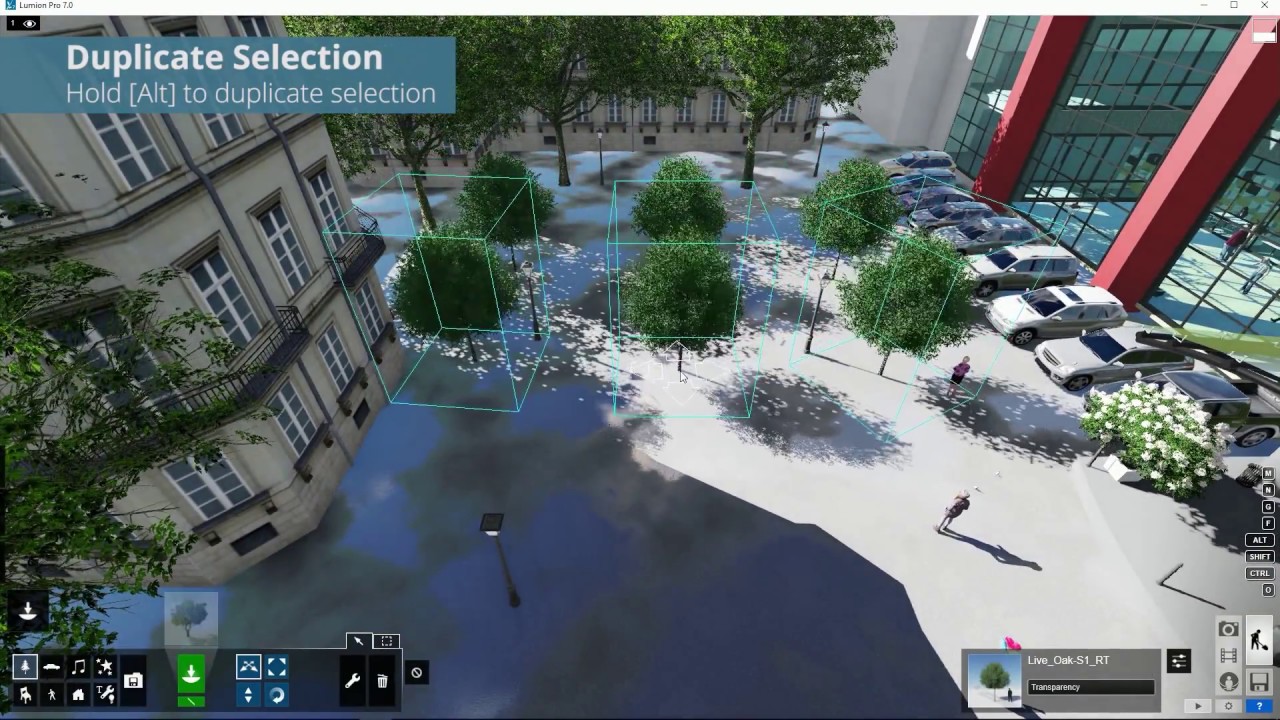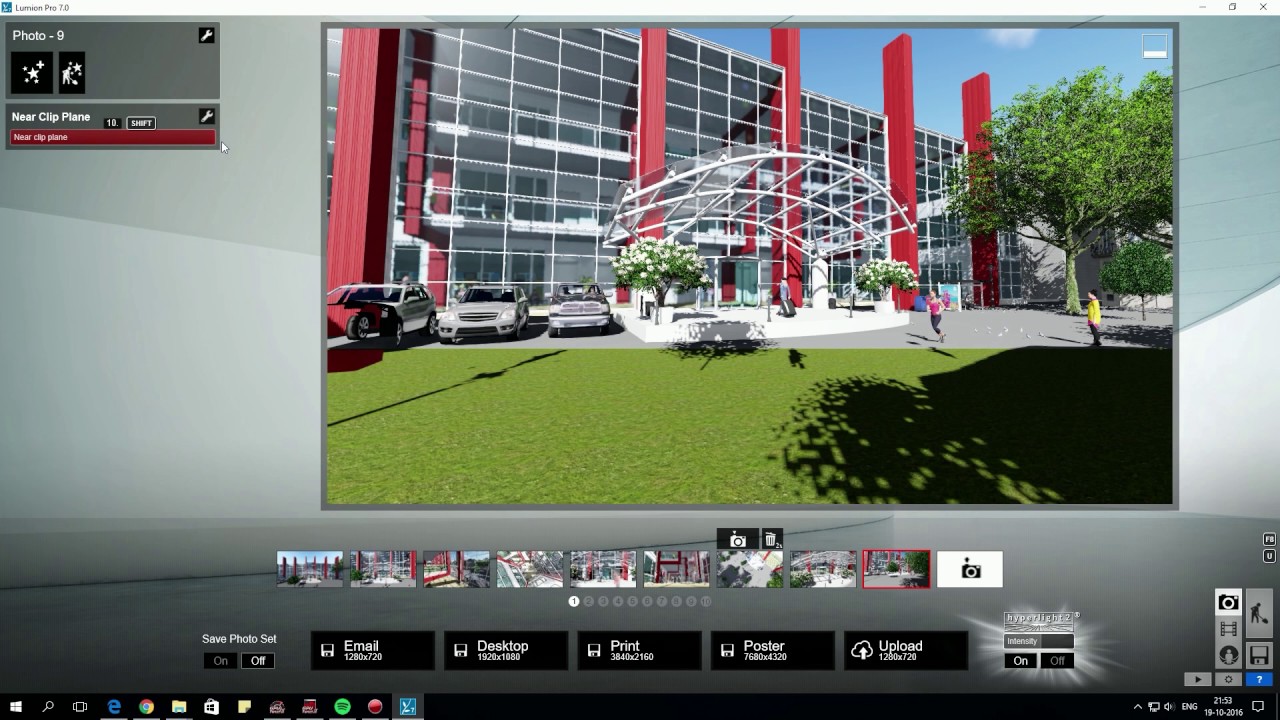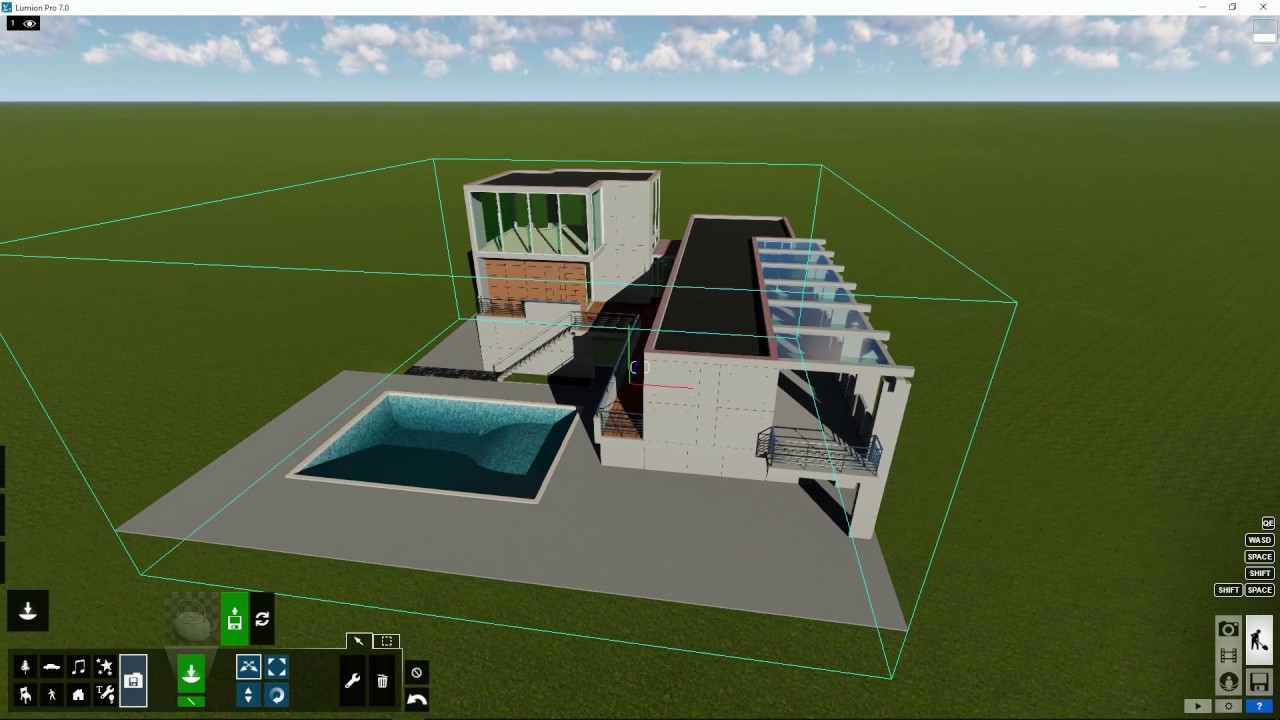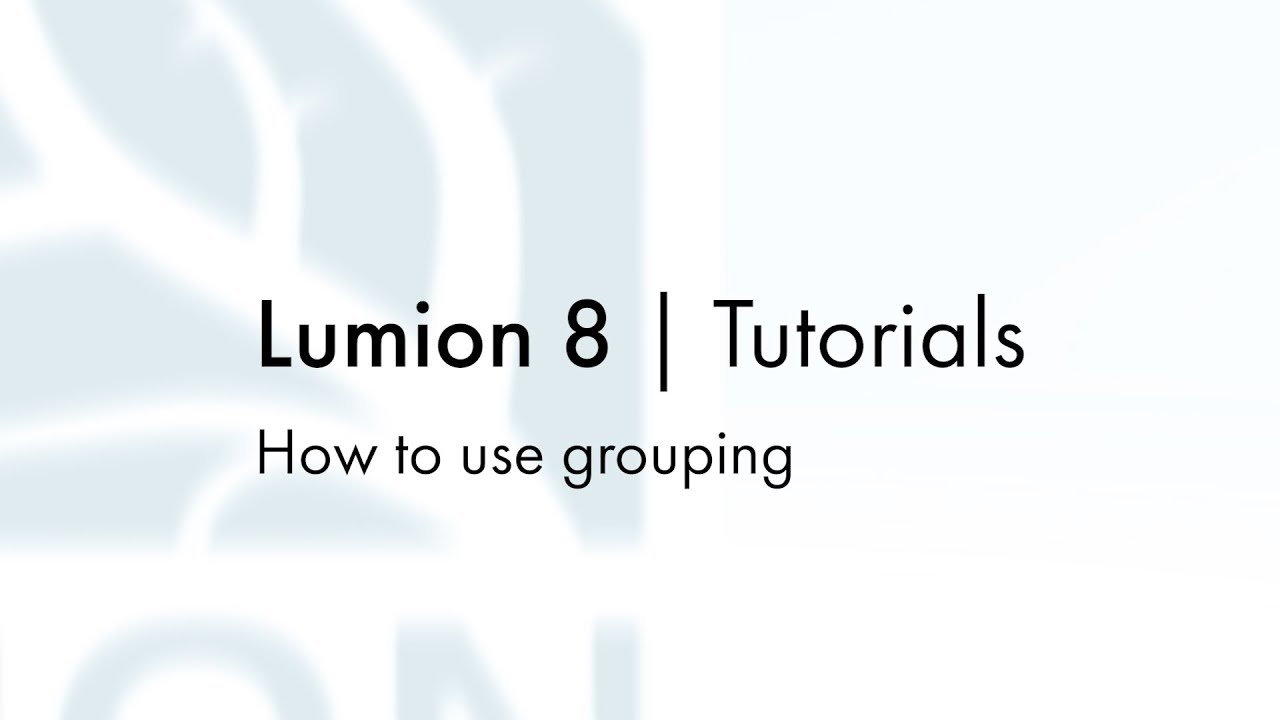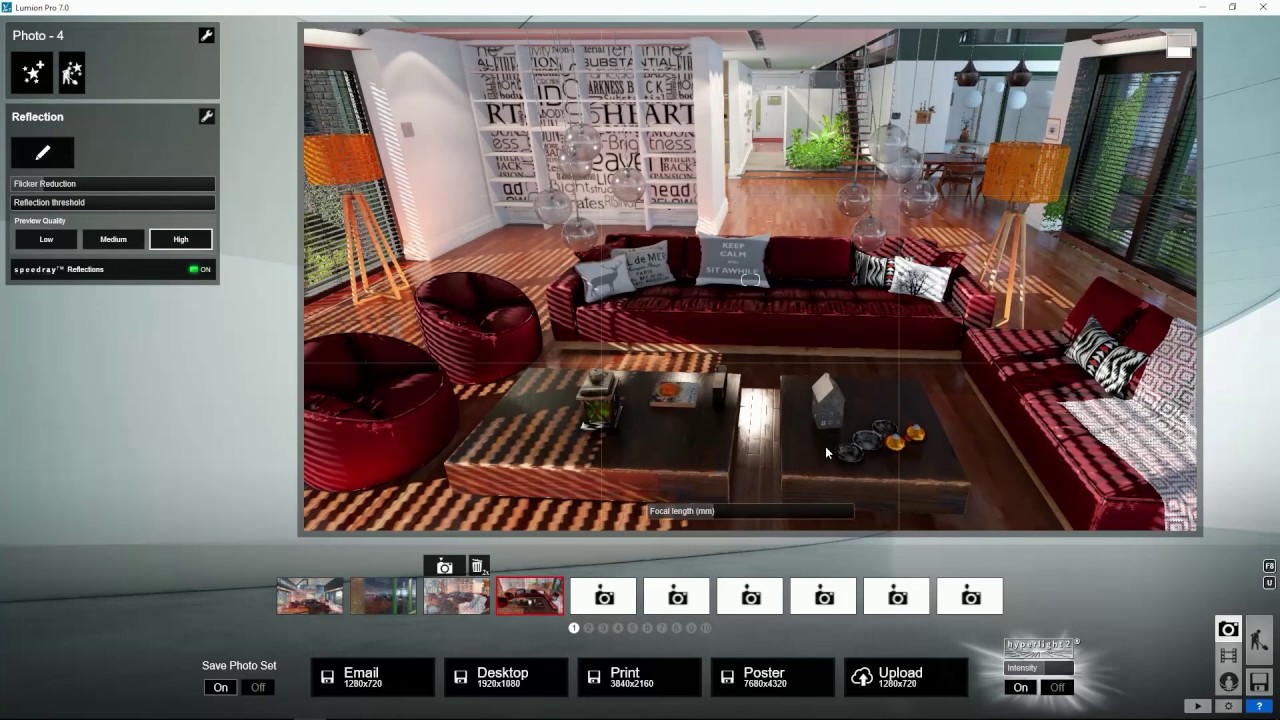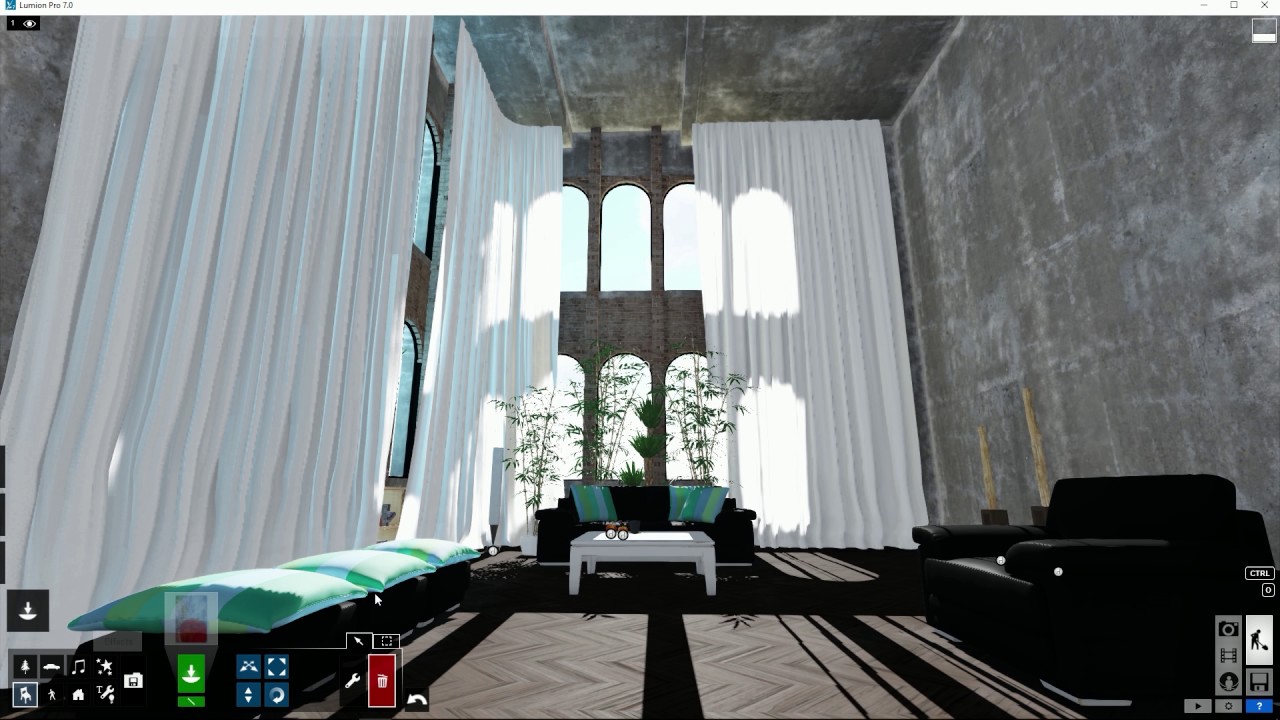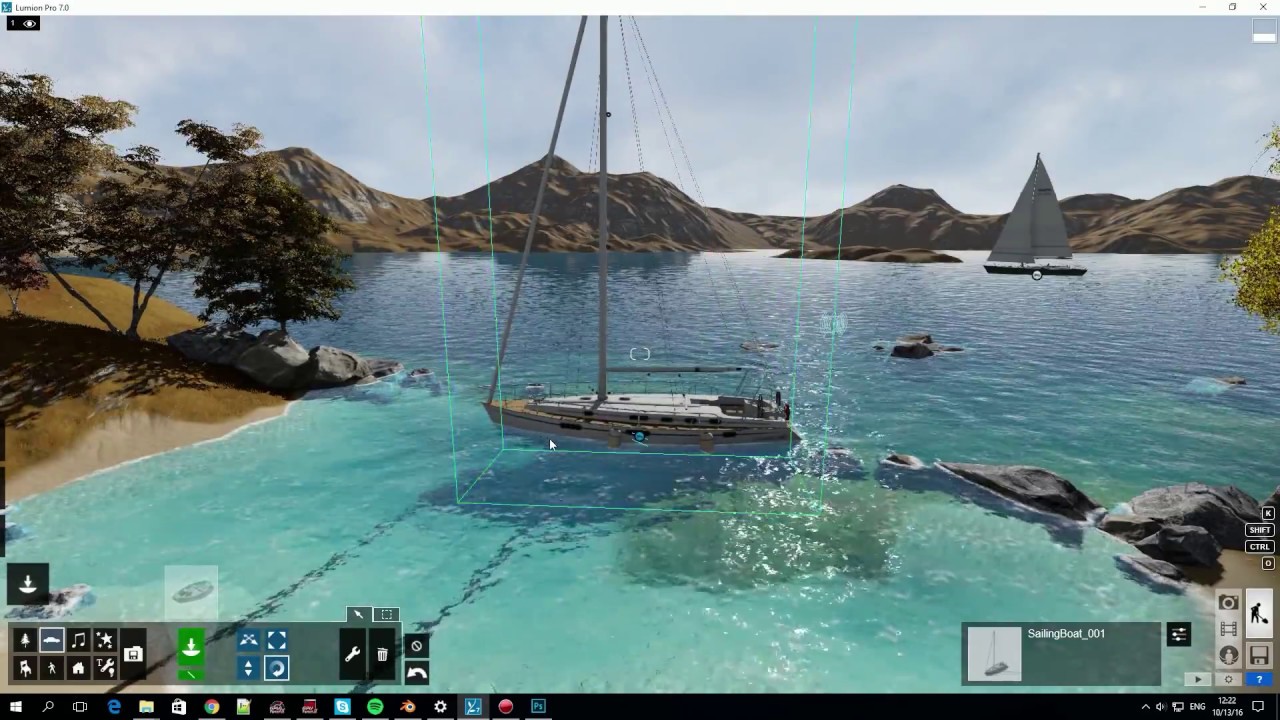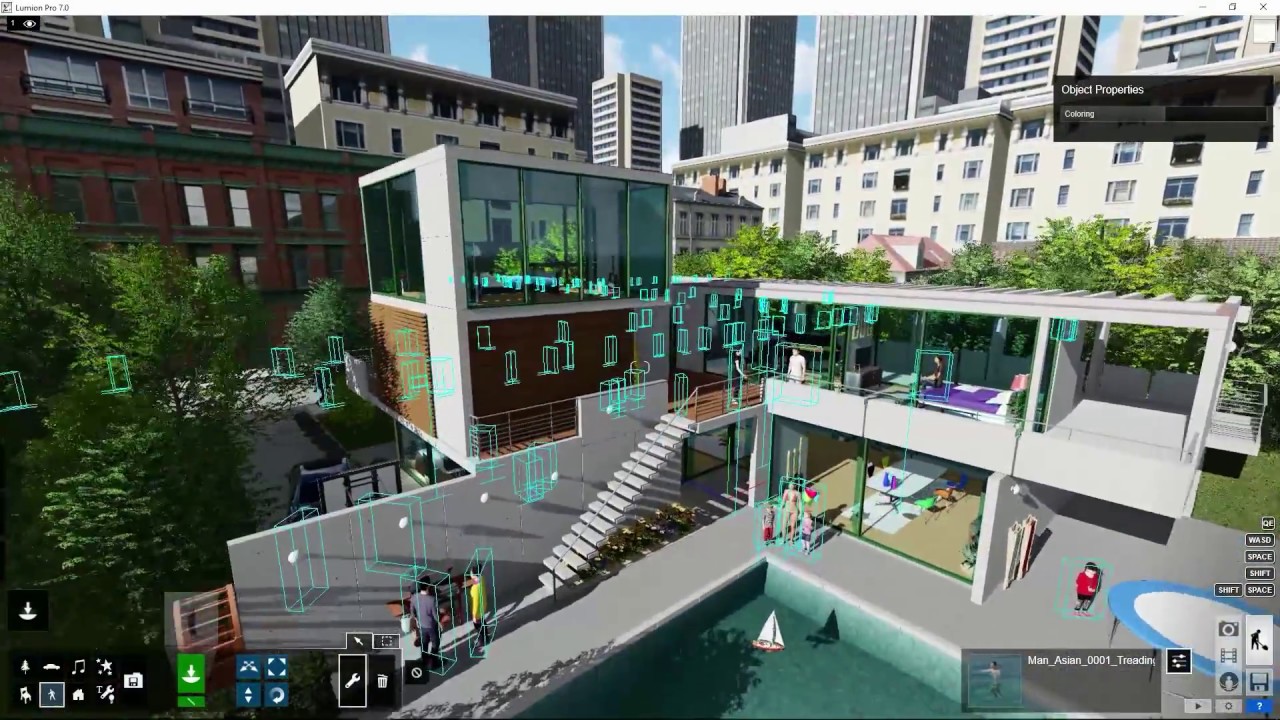-
編集モード:アイテムの複製(Lumion7 series)
任意のオブジェクトを選択し、コピーする方法をご紹介します。
-
マテリアル:発光マテリアル(Lumion7 series)
電球やネオンサインを作成する際に、マテリアル自体を輝かせ表現することができます。
-
マテリアル:マテリアルセットの保存(Lumion7 series)
特定のモデルからマテリアルセットを保存すると後で再利用したり、マテリアルのバックアップを作成したりすることが出来ます。モデルに複数のマテリアルを設定する際に使用出来ます。
-
エフェクト:断面(Lumion7 series)
オブジェクトが描画される最小距離(カメラからの距離)を変更します。
-
編集モード:モデルのリロード(別データ使用の場合)(Lumion7 series)
このチュートリアルでは、新しいファイルからモデルをリロードする方法をご紹介します。[Alt]を押したまま [モデルの再インポート]ボタンをクリックしてファイルダイアログウィンドウを開きます。 モデルの更新/置き換えに使用する新しいファイルを参照してください。
-
編集モード:グループ化の使用方法(Lumion8 series)
樹木、植物、車、人々、 家具、ライト、装飾品など。 新しいグループ化機能により、複数のオブジェクトをまとめてグループ化し管理することが可能になりました。 テーブルとその調度品、植物とその鍋など、慎重に準備した配置を失うことなく、回転させたりスケールを変更したり、簡単にコントロールできます。
-
エフェクト:反射(Lumion7 series)
このエフェクトを使用すると、床、ガラス、水などの平面上に100%正確な平面反射を作成できます。 スピードレイ反射は、平面反射が割り当てられていない他の表面に反射を追加します。 平面反射よりも正確さは劣りますが、少しレンダリング時間を追加することで画像品質を大幅に改善します。 反射面は、スイッチを押すだけで自動的に...
-
編集モード:アイテムの削除(Lumion7 series)
シーンからオブジェクトを削除する方法をご紹介します。
-
編集モード:アイテムの移動、回転、拡大縮小(Lumion7 series)
すでに存在するアイテムをシーン内の他の場所に移動します。 モデルの向きやサイズの変更も可能です。
-
編集モード:類似カテゴリからすべてのアイテムを選択する(Lumion7 series)
コンテキストメニューを使用して、選択したオブジェクトと同じカテゴリのオブジェクトをシーン内からすべて選択します。